Q&A情報
「ほかの Outlook Express のインスタンスが実行されているため、Outlook Express を起動できませんでした。」と表示され、Outlook Express 6 が起動できない
文書番号:104722
最終更新日:2008/1/18 10:16
ご質問
「ほかの Outlook Express のインスタンスが実行されているため、Outlook Express を起動できませんでした。」というエラーメッセージが表示され、Outlook Express 6 が起動できません。対処方法を教えてください。
回答
ここでは、「ほかの Outlook Express のインスタンスが実行されているため、Outlook Express を起動できませんでした。」というエラーメッセージが表示され、Outlook Express 6 が起動できない場合の対処方法について説明します。
Windows XP には、Outlook Express 6 と Windows Messenger が標準インストールされています。
また、Windows XP の初期設定では、Windows Messenger は常駐プログラムとして設定されています。
起動している Windows Messenger の動作が不安定になっている場合、Outlook Express 6 の起動時や、Outlook Express でユーザーの切り替えを実行した際に、「ほかの Outlook Express のインスタンスが実行されているため、Outlook Express を起動できませんでした。Windows からログオフし Outlook Express を再実行してください。問題が解決しない場合は、作業を保存しコンピュータを再起動してください。」というエラーメッセージが表示されることがあります。
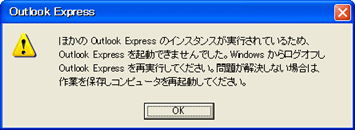
Outlook Express 6 の起動時や、Outlook Express でユーザーの切り替えを実行した際にエラーメッセージが表示された場合は、以下の操作を行います。
● 操作手順
- タスクバーの通知領域で、[Windows Messenger] アイコン
 をクリックし、表示されたメニューから [開く] をクリックします。
をクリックし、表示されたメニューから [開く] をクリックします。
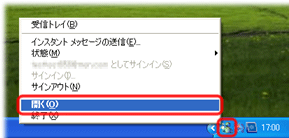
- [Windows Messenger] 画面が表示されたら、メニューバーの [ツール] をクリックし、表示されたメニューから [オプション] をクリックします。
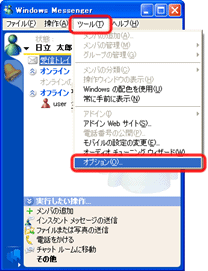
- [オプション] 画面が表示されたら、[設定] タブをクリックします。
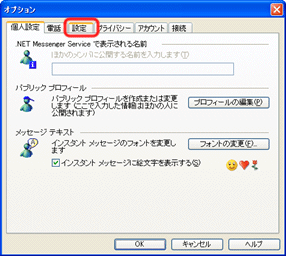
- [全般] 項目で、[Windows の起動時にこのプログラムを実行する] および [常にこのプログラムをバックグラウンドで実行する] のチェックを外し、[OK] をクリックします。
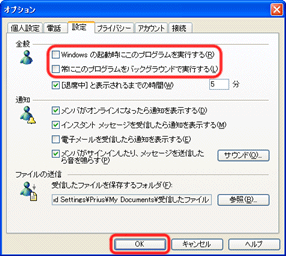
- 閉じるボタンをクリックし、[Windows Messenger] 画面を閉じます。
- コンピュータを再起動します。
- Outlook Express を起動します。
- [Outlook Express] 画面が表示されたら、メニューバーの [ツール] をクリックし、表示されたメニューから [オプション] をクリックします。
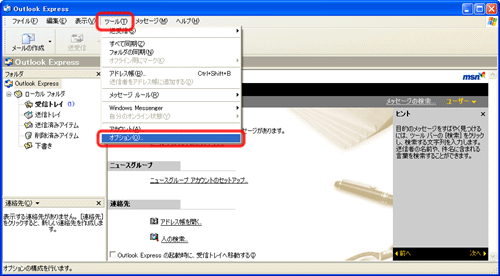
- [オプション] 画面が表示されたら、[全般] タブの [一般] 項目で、[自動的に Windows Messenger にログオンする] のチェックを外し、[OK] をクリックします。
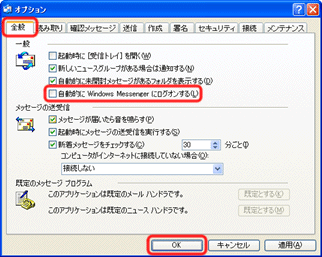
Outlook Express を一旦終了し、再度起動します。
起動時およびユーザーを切り替える際に、エラーメッセージが表示されず、正しく動作することをご確認ください。